 EV錄屏 V5.2.9 官方最新版 / EV錄屏軟件電腦版下載
版本
EV錄屏 V5.2.9 官方最新版 / EV錄屏軟件電腦版下載
版本
網(wǎng)友評(píng)分:
 8.3分
8.3分
錄屏大師電腦版 V3.6.7.4 官方PC版
EV錄屏兼容版 V4.2.4 官方版
ApowerMirror電腦VIP破解版 V1.4.7.16 免費(fèi)激活碼版
XRecorder電腦版 V2.3.9.1 免費(fèi)PC版
小蟻攝像機(jī)電腦版 V7.0.6_20241204 免費(fèi)PC版
FastStone Capture中文破解版 V10.9 免費(fèi)注冊(cè)碼版
一甜相機(jī)軟件電腦版 V4.46.0.44602 官方最新版
Bandicam剪輯破解版 V8.0.0.2509 最新免費(fèi)版
EV錄屏在當(dāng)今數(shù)字化內(nèi)容創(chuàng)作蓬勃發(fā)展的時(shí)代,無(wú)論是教育工作者、游戲玩家還是各類自媒體創(chuàng)作者,都對(duì)視頻錄制軟件有著強(qiáng)烈的需求。在眾多同類軟件中,不少都存在收費(fèi)項(xiàng)目或者頻繁彈出廣告的情況,這不僅影響用戶體驗(yàn),還可能增加使用成本。而 EV 錄屏軟件則以簡(jiǎn)潔純粹的姿態(tài)面向用戶,擁有極為整潔的操作界面。用戶打開軟件后,映入眼簾的是清晰明了的功能布局,各個(gè)錄制功能選項(xiàng)一目了然,無(wú)需在繁雜的廣告和多余的界面元素中尋找所需功能,大大提高了操作效率。
在錄制功能方面,無(wú)論是進(jìn)行課件錄制,為廣大學(xué)生提供線上學(xué)習(xí)資源,還是記錄精彩的游戲瞬間、制作詳細(xì)的游戲攻略,它都能輕松勝任。例如在課件錄制時(shí),教師可以利用其高清畫質(zhì)和穩(wěn)定的錄制性能,將教學(xué)內(nèi)容完整地呈現(xiàn),并且能夠靈活選擇錄制區(qū)域,如僅錄制課件展示區(qū)域或者包含教師講解畫面的區(qū)域。對(duì)于游戲錄制,它能夠精準(zhǔn)捕捉游戲中的每一個(gè)細(xì)節(jié)動(dòng)作和精彩特效,支持全屏錄制讓玩家可以完整記錄整個(gè)游戲畫面,選區(qū)錄制則可滿足玩家只錄制游戲中特定場(chǎng)景或角色操作部分的需求。EV 錄屏還在直播推流方面表現(xiàn)卓越,支持多路推流功能。這意味著用戶可以一次開啟多平臺(tái)直播,無(wú)需在多個(gè)軟件之間來(lái)回切換和設(shè)置,極大地拓展了直播的傳播范圍。無(wú)論是在主流的視頻直播平臺(tái),還是在專業(yè)的教育直播平臺(tái),都能實(shí)現(xiàn)同步直播,讓更多觀眾能夠?qū)崟r(shí)觀看直播內(nèi)容。

1、極致運(yùn)行速度支撐頂級(jí)畫質(zhì)
內(nèi)存占用率低,cpu消耗小
急速穩(wěn)定運(yùn)行支撐頂級(jí)畫質(zhì),滿足所有主流視頻畫質(zhì)要求
支持自定義原畫和碼特率,滿足用戶的各種網(wǎng)絡(luò)狀態(tài)需求
不限時(shí)間不限大小,想錄多久就錄多久!
2、系統(tǒng)音、麥克風(fēng)任意錄制
錄制高清的教學(xué)視頻,支持多級(jí)別音頻采集
錄制電影的原聲,直接從聲卡中取出高清音頻數(shù)據(jù)
支持各大主流游戲,可同時(shí)采集麥克風(fēng)音頻和聲卡
原聲,音頻高保真!

3、在線直播多平臺(tái)推流
直播想同時(shí)兼顧多個(gè)平臺(tái)?用EV錄屏!
支持所有基于rtmp協(xié)議的直播平臺(tái)
個(gè)性化設(shè)置,可同時(shí)流向多個(gè)直播平臺(tái)
突破軟件和平臺(tái)障礙,想怎么玩就怎么玩!
4、內(nèi)網(wǎng)實(shí)時(shí)屏幕共享
支持局域網(wǎng)內(nèi)屏幕共享
系統(tǒng)已集成局域網(wǎng)rtmp流自動(dòng)實(shí)施模塊
同步保存共享過(guò)程,后續(xù)可重復(fù)觀看
只要輕點(diǎn)三兩下,教學(xué)會(huì)議演示全部搞定!

組合錄制:桌面、攝像頭組合錄制
添加水印:文字、圖片水印任意添加
音頻采集:系統(tǒng)音、麥克風(fēng)任意錄制
高清畫質(zhì):過(guò)目不忘的頂級(jí)畫質(zhì)
屏幕共享:局域網(wǎng)下實(shí)時(shí)共享屏幕
直播推流:支持基于rtmp協(xié)議的直播平臺(tái)推流
定時(shí)錄制:計(jì)劃或固定時(shí)長(zhǎng)錄制更為方便
高效低耗:穩(wěn)定,低耗,內(nèi)存占用小

1、首先打開EV錄屏軟件。
2、點(diǎn)擊右側(cè)的常規(guī),在輔助工具中選擇嵌入攝像頭(確保電腦中有攝像頭設(shè)備)。

3、之后就會(huì)自動(dòng)彈出攝像頭的設(shè)置畫面,選擇攝像頭(如果有多個(gè)攝像頭設(shè)備的話),并調(diào)整分辨率。
4、調(diào)整完畢后點(diǎn)擊確定,軟件自動(dòng)加載攝像頭。

5、如要關(guān)閉攝像頭,點(diǎn)擊設(shè)備名稱后的垃圾桶圖標(biāo),否則攝像頭會(huì)一直開著。
1、打開控制面板,選擇硬件和聲音,雙擊“聲音”。

2、選擇錄音,雙擊“麥克風(fēng)”。

3、進(jìn)入麥克風(fēng)調(diào)整頁(yè)面,將電腦的麥克風(fēng)聲音調(diào)整到最大,麥克風(fēng)加強(qiáng)適當(dāng)調(diào)整一下即可(建議12db)。

4、開通EV錄屏VIP 后可以在EV錄屏設(shè)置界面進(jìn)行音頻加強(qiáng)設(shè)置,并且可以進(jìn)行降噪處理。
1、首先打開EV錄屏軟件,然后點(diǎn)擊頁(yè)面右上角的設(shè)置圖標(biāo)。

2、然后點(diǎn)擊【畫質(zhì)級(jí)別】選項(xiàng),目前是原畫,然后點(diǎn)擊下拉框,可以選擇原畫、超清、高清、清晰、普通、一般6個(gè)級(jí)別。
3、然后我們根據(jù)需求選擇不同畫質(zhì),高畫質(zhì)的結(jié)果就是視頻內(nèi)存大。

1、打開EV錄屏,在開始錄制之前,首先點(diǎn)擊右上角小齒輪進(jìn)入設(shè)置界面,將錄屏參數(shù)里的視頻幀率、保存文件格式進(jìn)行調(diào)整。
2、關(guān)于視頻幀率,一般來(lái)說(shuō)錄制課件視頻,幀率我們選擇8-10這個(gè)范圍區(qū)間都是可以的。重點(diǎn)是一定要勾選“抓取窗口加強(qiáng)”這一選項(xiàng),由于錄制時(shí)間的不定性,勾選此項(xiàng)可以增強(qiáng)錄制窗口的穩(wěn)定性,避免出現(xiàn)黑屏或者丟失窗口的情況。
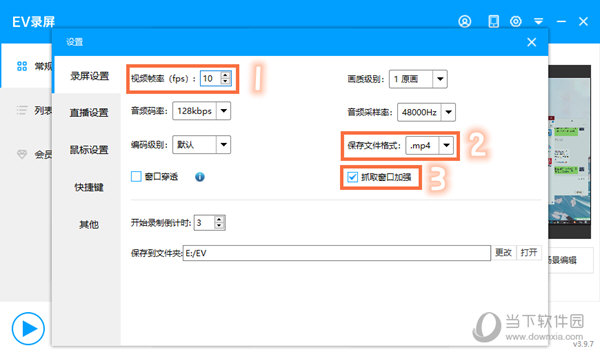
3、調(diào)整完基礎(chǔ)屬性后,我們需要調(diào)整錄制視頻的畫質(zhì)級(jí)別,為了確保錄制的視頻流暢、清晰度高,小E建議大家將畫質(zhì)級(jí)別設(shè)置為原畫。
4、調(diào)整完之后回到EV錄屏主頁(yè),我們把錄制區(qū)域范圍設(shè)置為全屏錄制,如需講解課件,錄制音頻選項(xiàng)這里就設(shè)置為麥和系統(tǒng)聲音。
5、如果想將攝像頭畫面也同時(shí)錄制到視頻的,選擇嵌入攝像頭,再調(diào)整攝像頭畫面的分辨率,點(diǎn)擊確定即可。
這里需要注意,如果需要嵌入攝像頭進(jìn)行錄制,我們需要將設(shè)置里的視頻幀率調(diào)整至30,這樣才能夠保證攝像頭畫面清晰。
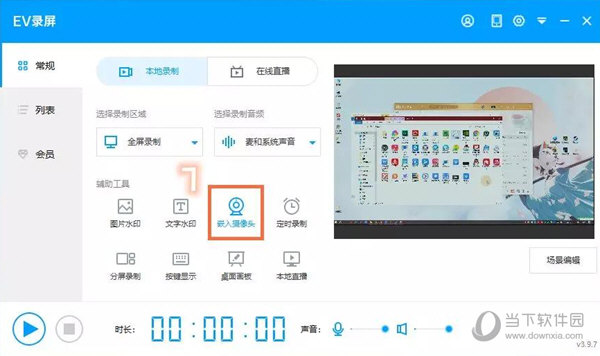
6、所有的設(shè)置工作做好后,打開需要錄制的PPT課件,再點(diǎn)擊EV錄屏左下角的開始鍵,就能行錄制了。如第二張圖所示,開啟錄制后,EV錄屏的界面會(huì)自動(dòng)隱藏,我們可以通過(guò)鍵盤快捷鍵來(lái)停止錄制。
7、也可以隨時(shí)將鼠標(biāo)指針移動(dòng)至EV錄屏懸浮球,來(lái)隨時(shí)控制錄制過(guò)程。
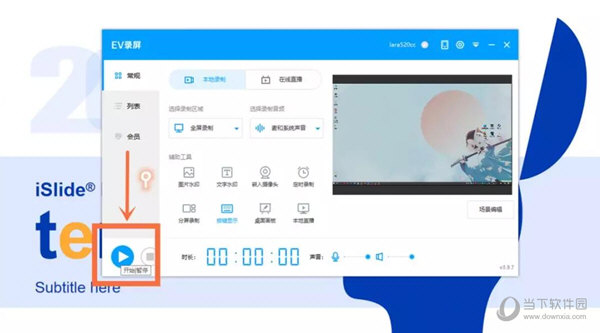
8、錄制完成后,EV錄屏?xí)詣?dòng)彈出視頻列表界面,我們能夠在此查看完成的視頻及儲(chǔ)存路徑。
1、首先打開EV錄屏軟件,點(diǎn)擊頁(yè)面左下角開始鍵,開始錄制。
2、在需要暫停的時(shí)候再次點(diǎn)擊開始鍵,這樣視頻錄制就暫停了。

3、你也可以使用快捷鍵開始/暫停視頻錄制。在主界面上點(diǎn)擊設(shè)置,設(shè)置菜單中可以找到快捷鍵選項(xiàng),點(diǎn)擊進(jìn)入。
4、設(shè)置成自己習(xí)慣用的鍵位,然后在錄制時(shí)候按下就可以暫停了。

1、首先進(jìn)入到EV錄屏軟件電腦版之中,在右邊功能欄中點(diǎn)擊“列表”,然后選擇一個(gè)需要導(dǎo)出的視頻;

2、點(diǎn)擊視頻最后邊的“...”按鈕即可呼出一個(gè)菜單欄,在菜單欄中點(diǎn)擊“上傳分享”即可進(jìn)行視頻的導(dǎo)出了;

3、當(dāng)然還有一種更加簡(jiǎn)單的方式,那便是進(jìn)入到系統(tǒng)目錄“C:/Users/用戶名”下,EV錄屏上的視頻都會(huì)默認(rèn)保存在這個(gè)路徑之中。
1、首先進(jìn)入到EV錄屏軟件中,根據(jù)實(shí)際需求進(jìn)行錄制音頻模式的選擇;

2、接著點(diǎn)擊系統(tǒng)【聲音】,選擇【錄制】,然后選擇正確的默認(rèn)設(shè)備,尤其是在同時(shí)插入了多個(gè)設(shè)備的時(shí)候,一定要確保默認(rèn)設(shè)置是你本人現(xiàn)在在使用的這個(gè);

3、取消偵聽,并適當(dāng)將【級(jí)別】里的調(diào)整麥克風(fēng)加強(qiáng)到12-20db,聲音調(diào)大到100;

4、最后回到EV錄屏軟件中,在開通會(huì)員的前提下使用會(huì)員功能專區(qū)的“音頻降噪”功能,并拖到如圖所示的2/3處即可。

1、首先進(jìn)入到EV錄屏軟件之中,在視頻錄制之前我們需要選擇錄制的模式,包括了本地錄制和在線直播兩種;

2、接著選擇錄制區(qū)域,包括了全屏、選區(qū)、攝像頭等,以及選擇音頻錄制方式,包括了麥克風(fēng)聲音、系統(tǒng)聲音、麥和系統(tǒng)聲音等;

3、最后點(diǎn)擊開始按鈕進(jìn)行視頻的錄制,再次點(diǎn)擊就是停止視頻的錄制,或者點(diǎn)擊Ctrl+F1鍵開始錄制,再點(diǎn)擊Ctrl+F2結(jié)束錄制。

1、優(yōu)化部分已知問(wèn)題。

Bandicam(高清錄制視頻軟件) V7.0.2.2138 漢化破解版 26.14M | 簡(jiǎn)體中文 | 3.5
詳情
KK錄像機(jī) V2.9.3.0 官方版 17.79M | 簡(jiǎn)體中文 | 8.4
詳情
EV錄屏 V5.2.9 官方最新版 36.46M | 簡(jiǎn)體中文 | 8.3
詳情
B站錄播姬 V2.10.0 官方版 14.16M | 簡(jiǎn)體中文 | 10
詳情
小熊錄屏PC版 V2.4.7.1 最新免費(fèi)版 36.39M | 簡(jiǎn)體中文 | 6.5
詳情
旺影錄屏 V1.0.697.173 官方版 1.61M | 簡(jiǎn)體中文 | 2.9
詳情
 證件照隨拍電腦版 V4.0.9 免費(fèi)PC版
16.86M / 簡(jiǎn)體中文 /10
證件照隨拍電腦版 V4.0.9 免費(fèi)PC版
16.86M / 簡(jiǎn)體中文 /10
 FastStone Capture中文破解版 V10.9 免費(fèi)注冊(cè)碼版
9.39M / 簡(jiǎn)體中文 /7.8
FastStone Capture中文破解版 V10.9 免費(fèi)注冊(cè)碼版
9.39M / 簡(jiǎn)體中文 /7.8
 Bandicam班迪錄屏破解版 V8.0.0.2509 注冊(cè)碼最新版
26.91M / 簡(jiǎn)體中文 /5.9
Bandicam班迪錄屏破解版 V8.0.0.2509 注冊(cè)碼最新版
26.91M / 簡(jiǎn)體中文 /5.9
 金舟錄屏大師 V4.1.0 官方版
5.52M / 簡(jiǎn)體中文 /1.3
金舟錄屏大師 V4.1.0 官方版
5.52M / 簡(jiǎn)體中文 /1.3
 PixPin長(zhǎng)截圖工具 V1.5.0.0 官方版
30.02M / 簡(jiǎn)體中文 /2
PixPin長(zhǎng)截圖工具 V1.5.0.0 官方版
30.02M / 簡(jiǎn)體中文 /2
 白云截屏助手 V3.7 官方版
1.52M / 簡(jiǎn)體中文 /9.1
白云截屏助手 V3.7 官方版
1.52M / 簡(jiǎn)體中文 /9.1
關(guān)于本站|下載幫助|下載聲明|軟件發(fā)布|聯(lián)系我們
Copyright ? 2005-2025 www.wndwig.cn.All rights reserved.
浙ICP備2024132706號(hào)-1 浙公網(wǎng)安備33038102330474號(hào)